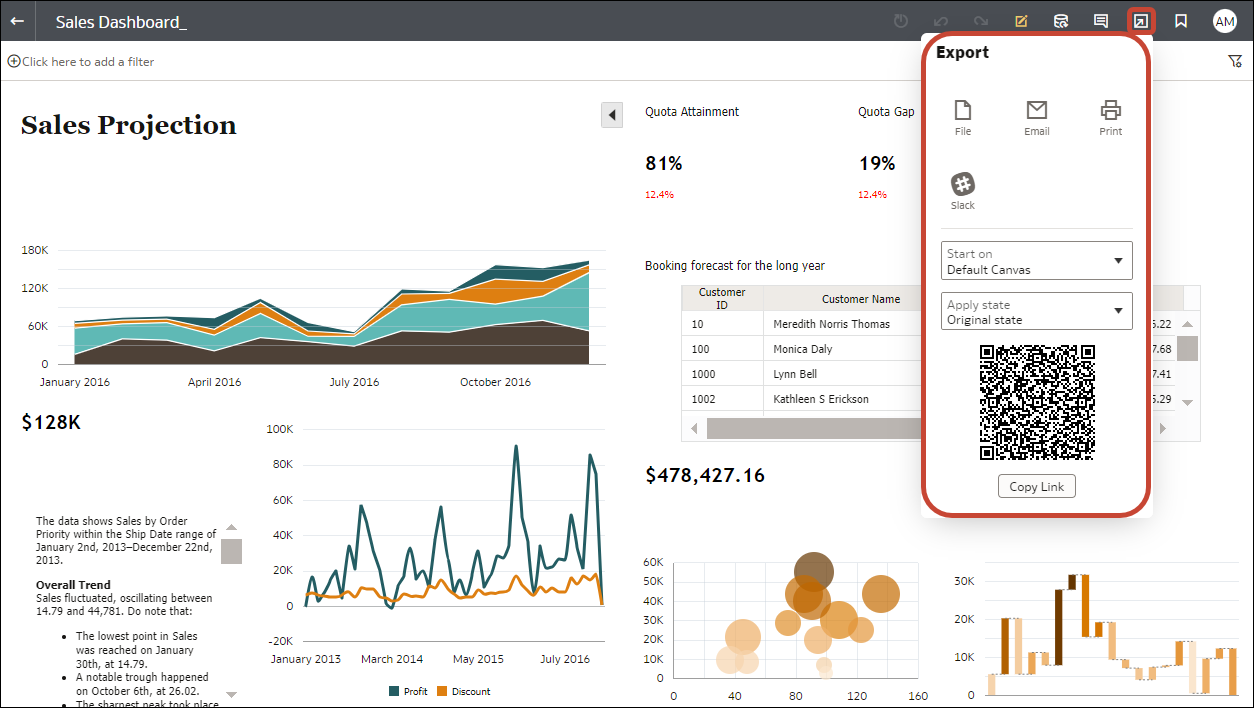Puede enviar visualizaciones, lienzos o paneles de control por correo electrónico con formatos como PowerPoint (PPTX), Acrobat (PDF), Imagen (PNG), CSV (solo datos) o Paquete (el libro de trabajo completo con las credenciales de conexión).
- En la página de inicio, pase el cursor por encima de un libro de trabajo que contenga la visualización, el lienzo o el panel de control que desee exportar, haga clic en Acciones y seleccione Abrir.
- En el lienzo Visualizar o Presentar, haga clic en Exportar
 en la barra de herramientas del libro de trabajo y, a continuación, en el icono del canal social que desee utilizar. Por ejemplo, Slack.
en la barra de herramientas del libro de trabajo y, a continuación, en el icono del canal social que desee utilizar. Por ejemplo, Slack.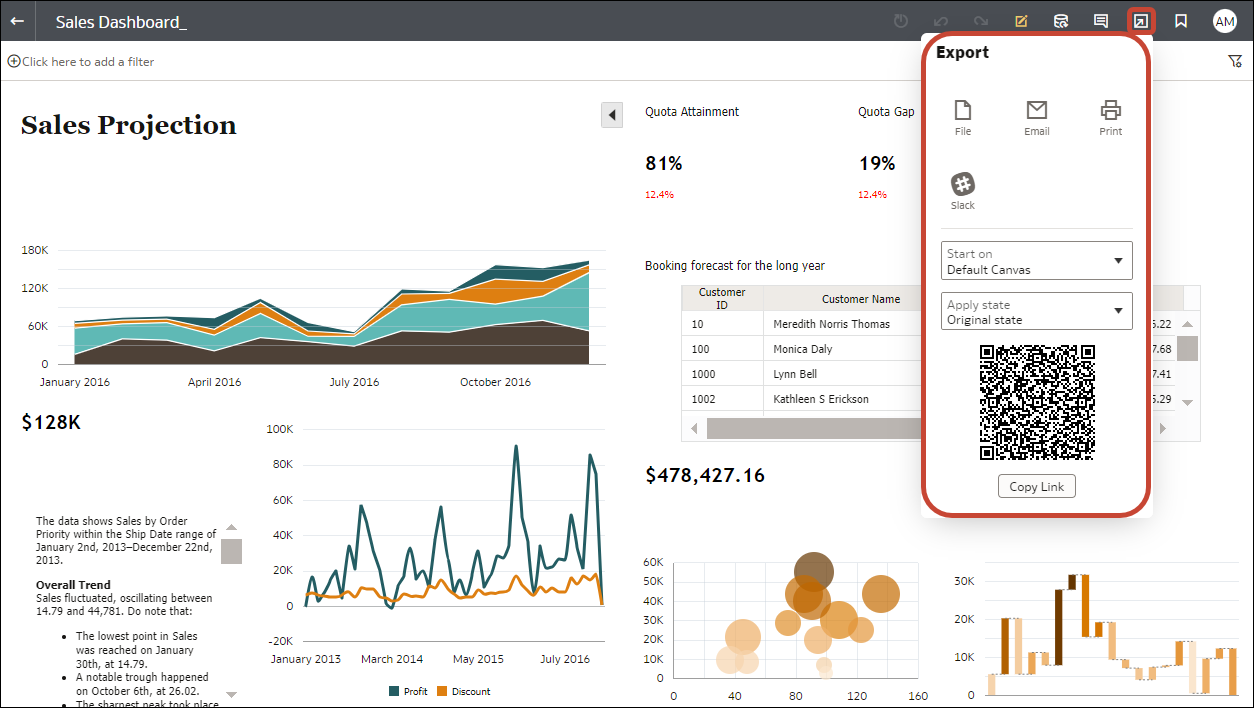
- Seleccione Correo electrónico, utilice la opción Formato para seleccionar el formato de salida que desee y especificar las opciones de salida:
- En Powerpoint (pptx), Acrobat (pdf) e Imagen (png): especifique el nombre del archivo, el tamaño del papel y la orientación.
Al enviar por correo electrónico cualquiera de estos formatos visuales, la visualización o las páginas se vuelven a representar en función del tamaño y de la orientación que se seleccione. Por tanto, si envía por correo electrónico una tabla, puede que su archivo de salida no tenga todas las filas y las columnas de la tabla incluidas en la visualización, el lienzo o el panel de control.
- En Datos (csv): especifique el nombre del archivo de salida. Esta opción solo incluye los datos que se utilizan en el libro de trabajo. El archivo de salida utiliza el delimitador de datos de la configuración regional de la computadora. Por ejemplo, si la configuración regional está definida en Brasil, el delimitador de números decimales será la coma en lugar del punto, el cual se utiliza cuando la configuración regional está definida en Estados Unidos.
- En Paquete (dva): especifique si desea incluir los datos del libro de trabajo, las credenciales y los permisos de acceso. Para que los usuarios puedan abrir el archivo DVA del libro de trabajo sin tener que introducir una contraseña, haga clic en Incluir credenciales de conexión y especifique la contraseña.
- Haga clic en Correo Electrónico.
El cliente de correo electrónico abre un correo electrónico nuevo redactado parcialmente con el archivo .DVA adjunto.